5.3 ユーザアプリケーションドライバの作成
ユーザアプリケーションドライバを作成して、それをドライバセットに関連付けるには、次の操作を行います。
-
iManagerを使用してアイデンティティボールトにログインします(まだログインしていない場合)。
-
[Roles and Tasks (役割とタスク)]>[ユーティリティ]の順に選択し、[新規ドライバ]を選択してドライバ作成ウィザードを起動します。
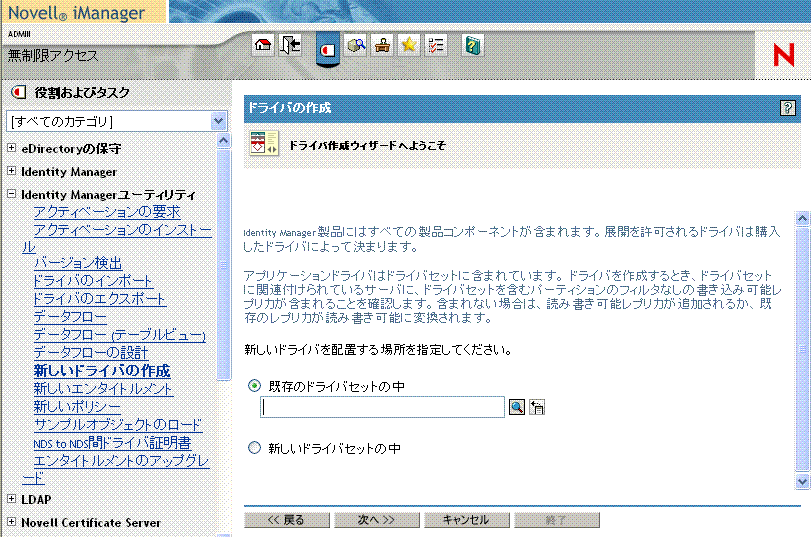
-
既存のドライバセットにドライバを作成するには、[参照]ボタンをクリックしてドライバセットを探します。[次へ]をクリックして、ステップ 4に進みます。または、新しいドライバセットにドライバを作成するには、[新しいドライバセットの中]を選択して[次へ]をクリックします。
[新しいドライバセットの中]を選択した場合、新しいドライバセットのプロパティの定義を求めるメッセージが表示されます。
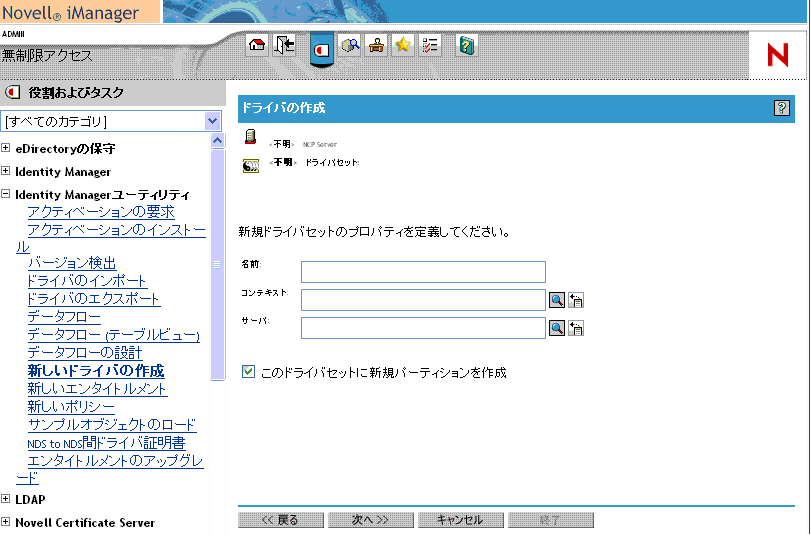
-
ドライバセットの名前、コンテキスト、およびサーバを指定して、[次へ]をクリックします。ドライバXMLファイルを要求するメッセージが表示されます。
-
-
[サーバからのドライバ環境設定のインポート(.XMLファイル)]をクリックして、ドライバのドロップダウンリストを開きます。
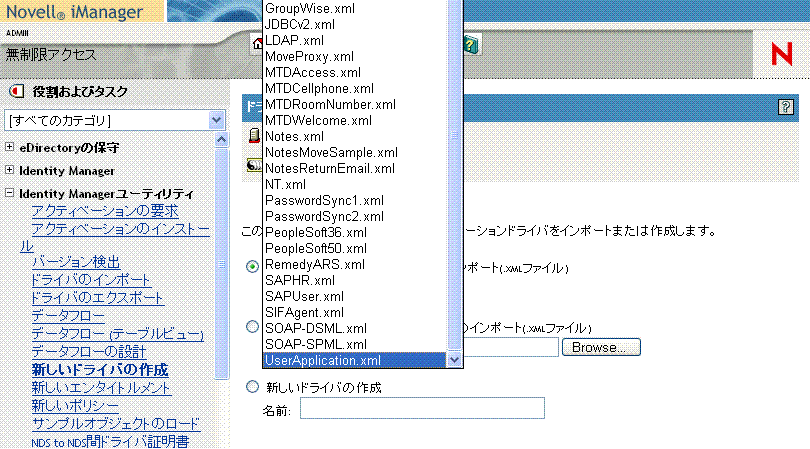
-
[UserApplication.xml]を選択し、[次へ]をクリックします。
メモ:UserApplication.xmlがドロップダウンリストにない場合は、Identity Manager 3のインストールでWebベースの管理サーバの部分を実行していません。
-
次のフィールドに入力します。
-
[次へ]をクリックします。
-
ドライバの環境設定パラメータを入力または編集し、[次へ]をクリックします。
-
[Define Security Equivalences (同等セキュリティの定義)]をクリックして、[Security Equals (同等セキュリティ)]ウィンドウを表示します。ナビゲーションツールを使用して、管理者(または他のスーパバイザ)オブジェクトにナビゲートするか、選択します。[追加]をクリックして、選択したオブジェクトと同等のドライバを作成します。
この手順により、ドライバに必要なセキュリティ許可が付与されます。この手順の重要性の詳細については、Identity Managerのマニュアルを参照してください。
-
(オプションだが推奨される手順)。[管理の役割」の除外]をクリックします。[追加]をクリックして[管理者]を選択し、[OK]を2回クリックします。下部にある[次へ]ボタンをクリックします。[OK]をクリックすることにより、ポップアップウィンドウを閉じます。
概要画面が表示されます。
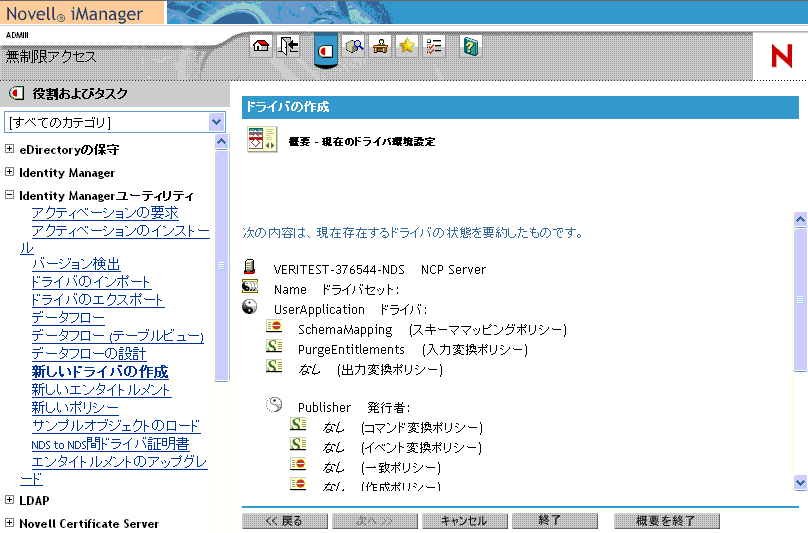
-
[終了]をクリックして、情報を受け入れます。ページに[概要の終了]ボタンが表示されている場合は、このボタンをクリックします。
ドライバセットとそれに関連付けられたドライバが表示されます。ドライバは無効になっています(ドライバのグラフィックの右上隅にある小さい赤色の円にマイナス記号が表示されます)。
重要:ユーザアプリケーションをインストールするまで、ドライバは無効のままにしてください。